Copier le texte source dans les segments cibles vides
Copie le texte source dans les segments cibles. Vous en avez besoin si vous avez besoin d’un document terminé, mais vous n’êtes pas le traducteur du document. Ou lorsque vous devez vérifier à quoi ressemble le document après la traduction - sans faire le travail. Si vous êtes à mi-chemin de votre traduction, vous pouvez copier le texte source de la partie restante. De cette façon, vous pouvez exporter le document sans avoir à compléter la traduction.
Ouvrir un projet. Vous pouvez également ouvrir un document pour traduction. Dans l’ onglet Préparation du ruban, choisissez Copier la source vers la cible où vide.
Copier le texte source dans le segment actuel ou dans les segments sélectionnés: Cliquez sur Annuler ici. Dans l’éditeur de traduction, sélectionnez les segments dont vous avez besoin, et appuyez sur Ctrl+Maj+S.
Pour copier la partie sélectionnée du segment actuel dans le segment cible: Cliquez sur Annuler ici. Dans l’éditeur de traduction, sélectionnez une partie du texte source dans un segment, puis appuyez sur Ctrl+ Shift + T.
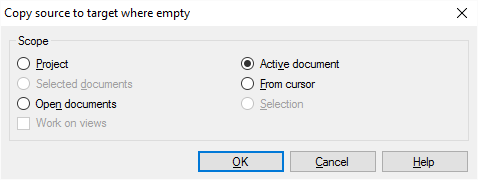
Que pouvez-vous faire?
Choisissez quels documents et segments doivent changer: Choisir une étendue.
Une étendue indique à memoQ quels documents examiner. Vous avez les options suivantes - choisissez un bouton radio :
- Projet: memoQ copie le texte source dans les segments cibles de tous les segments dans tous les documents du projet actuel.
- Document actif: memoQ copie le texte source dans les segments cibles de tous les segments du document actif. Le document actif est celui que vous regardez dans l’éditeur de traduction. Vous pouvez choisir cela seulement si vous travaillez sur un document dans l’éditeur de traduction.
- Documents sélectionnés: memoQ copie le texte source dans les segments cibles de tous les segments dans les documents sélectionnés. Vous pouvez choisir cela seulement si vous sélectionnez plusieurs documents dans Traductions sous Accueil. Cela ne fonctionne pas lorsque l’éditeur de traduction est à l’avant.
- Depuis le curseur: memoQ copie le texte source dans les segments cibles sous la position actuelle dans le document actif. Le document actif est celui que vous regardez dans l’éditeur de traduction. Vous pouvez choisir cela seulement si vous travaillez sur un document dans l’éditeur de traduction.
- Documents ouverts: memoQ copie le texte source dans les segments cibles de tous les segments dans chaque document qui est ouvert dans un onglet de l’éditeur de traduction.
- Sélection: memoQ copie le texte source dans les segments cibles des segments sélectionnés dans le document actif. Le document actif est celui que vous regardez dans l’éditeur de traduction. Vous pouvez choisir cela seulement si vous travaillez sur un document dans l’éditeur de traduction.
- Travailler sur la case à cocher des vues Cochez cette case pour que memoQ parcoure les segments dans les vues du projet actuel. Vous pouvez choisir cette option seulement s’il y a au moins une vue dans le projet.
Lorsque vous avez terminé
Pour réellement copier le texte source dans les segments cibles: Cliquez sur OK.
Pour retourner à l’éditeur de traduction ou à la liste des traductions, sans copier du texte: Cliquez sur Annuler.